Der PowerCLI von VMWare ist der De-facto-Standard zur Verwaltung von vCenter mit PowerShell. In diesem Tutorial lernen Sie, wie Sie von Grund auf starten: Herunterladen, Installieren und Verstehen, wie Ihnen PowerCLI dabei helfen kann, mehr zu erledigen.
Auf dieser Reise werden Sie lernen:
- Wie Sie historische Versionen von PowerCLI erkennen, die Sie in Legacy-Skripten finden könnten
- Wie Sie die aktuellste Version von PowerCLI installieren
- Verwenden Sie VMware Code als Ressource
- Wie Sie VMware PowerCLI sowohl unter Windows PowerShell 5.1 als auch unter PowerShell 6/7 für plattformübergreifende Nutzung installieren
„In den meisten Punkten ist VMware PowerCLI die konsistenteste administrative Schnittstelle in der langjährigen Geschichte des Hypervisors.“
Der oben paraphrasierte Kommentar wurde zur Belastbarkeit und Bedeutung von PowerCLI in einem Toolkit für Systemadministratoren geteilt. Er wurde während einer VMware PowerCLI-Sitzung auf dem PowerShell Summit 2019 geteilt.
Die Interaktion mit vSphere und VMware hat eine Vielzahl von Iterationen durchlaufen, von der ursprünglichen Software-Client-, Flash-Client-, HTML5- und Flex-Webclient-Versionen. Bei jeder neuen Veröffentlichung änderten sich die Schnittstellen oft in fehlerhafter oder funktionseingeschränkter Weise.
Automatisieren Sie mehr als nur einen lokalen ESXi-Host und verwenden Sie PowerCLI mit VMware vCenter, um mehrere Hosts einfach zu verwalten. Hosten Sie virtuelle Desktops mit VMware Horizon, unterstützt von VMware-Hosts.
Andererseits ist die Syntax von VMware PowerCLI während ihres Lebenszyklus stabil geblieben, mit nur einer Änderung in der Verteilung. Diese große Änderung war der Übergang von einem PowerShell-Snapin zu einem PowerShell-Modul.
PowerCLI ist effektiv der letzte verbleibende Punkt für die Konsistenz, wenn es darum geht, VMware-Produkte zu verwalten.
Von Snapin zu keinem öffentlichen Zugang
Der ursprüngliche Download-Standort für VMware PowerCLI befand sich hinter einem PowerCLI 5.1-Seitenlink. Aufgrund dieser Einschränkung hatte die Öffentlichkeit nur begrenzten Zugang zu diesem Tool.
PowerCLI 5.1 und frühere Versionen waren ebenfalls ein PSSnapin anstelle eines Moduls, was die Portabilität wesentlich erschwerte. Als Leser dieses Blogs werden Sie dies wahrscheinlich als ein Erbe-Format für solche Werkzeuge erkennen. Aufgrund der umständlichen Installationsvorgänge erwies sich die Verwendung von Snapins als schwieriger, um PowerCLI breitflächig zu übernehmen. Glücklicherweise wird PowerCLI ab der neuesten Version 6.0 als ein PowerShell-Modul ausgeliefert und nicht als Snapin!
Mit der Veröffentlichung von PowerCLI 6.0 im September 2015 begann das Spiel sich zu ändern. Diese Version war die erste Iteration, die als PowerShell-Modul veröffentlicht wurde und insgesamt etwa 400 Cmdlets enthält. Allerdings war weiterhin ein my.vmware.com-Konto erforderlich, bis Version 6.5.1 am 20.04.2017 in der PowerShell Gallery veröffentlicht wurde.
In der aktuellen Version (11.3.0) von VMware PowerCLI enthält das Modul knapp unter 700 Cmdlets zur administrativen Abdeckung einer Vielzahl von VMware-Produkten. Zu diesen Produkten gehören vCenter, vCloud Director, VMware Horizon und viele andere.
Die Liste der Cmdlets wächst weiter mit dem VMware-Portfolio, aber die bewährten PowerCLI-Standards halten sich wie eine Kraft der Kontinuität.

Voraussetzungen
Wir sind bereit, mit einer Demo zu beginnen, also stellen Sie sicher, dass Sie alle diese Voraussetzungen erfüllen, damit Sie mit mir Schritt halten können.
- VMware-Host oder vCenter-Server für Validierungstests
- Windows-, Mac- oder Linux-Client-Maschine
Das Herunterladen von VMware PowerCLI
Das neue langfristige Zuhause für das PowerCLI-Projektteam ist unter diesem Link festgelegt. Alle von der Community eingereichten Feature-Anfragen, Kommentare und Dokumentationen für dieses Modul sind jetzt Teil derselben Website wie die SDK, API und Zertifizierungsressourcen.
Wenn Sie Fragen haben oder Feature-Anfragen direkt an das Team stellen möchten, können Sie sich sowohl an das PowerCLI-Team als auch an die Community rund um dieses Projekt unter code.vmware.com wenden. Sowohl die Community als auch das VMware-Projektteam reagieren sehr schnell auf Fragen, Bedenken und neue Ideen, wenn sie auftauchen.
Wenn Sie ein PowerCLI-Download über das Web durchführen möchten, bietet das PowerCLI-Team einen direkten Link zu zwei Optionen für ihr PowerShell-Modul:
- Der PowerShell Gallery-Link zum Herunterladen und Installieren mithilfe des Paketmanagers von PowerShell
- A .zip archive of the module’s contents, to be manually installed
Die PowerShell Gallery ist mit Abstand die häufigste Methode zum Herunterladen von PowerCLI, aber das Zip-Archiv funktioniert auch. Beachten Sie, dass Sie hier nicht den PowerShell Gallery-Link verwenden müssen. Sie können es auch über PowerShell herunterladen.
Installation von VMware PowerCLI in Windows PowerShell
Es gibt verschiedene Möglichkeiten, PowerCLI zu installieren.
Extrahieren der ZIP-Datei
Wenn Sie es über das Web von der genannten Seite heruntergeladen haben, müssen Sie es manuell installieren. Sie müssen PowerCLI an einem Ort erhalten, an dem PowerShell es sehen kann.
Um das Modul über das bereitgestellte Zip-Paket zu installieren, müssen Sie den Inhalt an den Modulstandort Ihrer Wahl extrahieren. Dieser Standort wird entweder Ihr Benutzerprofilstandort (für den nicht-administrativen Bereich) oder der systemweite Modulordner sein.
Extrahieren Sie den Inhalt der .zip-Datei an einen der oben genannten Orte.
PowerShell Gallery
Der einfachste und schnellste Weg, PowerCLI heute herunterzuladen und zu installieren, besteht darin, das Modul aus der PowerShell Gallery in einer PowerShell-Konsole herunterzuladen. Im Folgenden finden Sie ein schnelles Video zu den allgemeinen Installationsschritten für ein neues Modul in PowerShell mit dieser Methode.
Aber insgesamt können Sie folgendes von einer administrativen PowerShell-Eingabeaufforderung ausführen, um die Aufgabe zu erledigen.
Wenn Sie eine PowerCLI-Installation auf einem Arbeitsplatz durchführen möchten, für den Sie keine administrativen Berechtigungen haben, können Sie den Scope-Parameter verwenden, um das Modul in Ihren Benutzerprofilmodulpfad zu installieren.
VMware PowerCLI in PowerShell 6 unter Linux installieren
Heutzutage können Sie PowerCLI auch auf Nicht-Windows-Systemen installieren. Zum Beispiel können wir PowerCLI in PowerShell Core unter Ubuntu installieren. Je nachdem, ob Sie die Zip-Datei heruntergeladen haben, den Web-Link der PowerShell Gallery oder direkt über die PowerShell-Konsole, ist der Installationsprozess etwas anders.
Extrahieren der ZIP-Datei
Je nach Linux-Geschmack extrahieren Sie den Inhalt der .zip-Datei an unterschiedliche Orte.
Öffnen Sie PowerShell auf Linux, indem Sie pwsh in Ihrem Terminal ausführen. Lokalisieren Sie potenzielle PSModulePath-Standorte mit dem folgenden Befehl:

Sobald Sie festgelegt haben, wo Sie die Moduldateien installieren möchten, laden Sie sie an diesen Ort herunter und bereiten Sie sich auf das Entpacken vor. Sie können sie entweder in den Ordner /home/ für den Benutzerzugriff oder an den Ort /opt/ für den Systemzugriff entpacken.
Für dieses Beispiel einer Linux-basierten Installation verwende ich Ubuntu 18.04 und werde VMware PowerCLI 11 mithilfe der .zip-Datei, die von hier heruntergeladen wurde, installieren. Das Modul wird so installiert, dass es von allen Benutzern dieser Maschine verwendet werden kann.
Sie können dann dieses Modul importieren, da sich die Moduldateien nun an einem Ihrer $PSModulePath-Speicherorte befinden, über eine normale Ausführung von:
Installation des Legacy VMware PowerCLI Snapin
Manchmal müssen Sie möglicherweise das ältere PowerCLI-Snapin installieren. Vielleicht haben Sie die Verantwortung für einige Legacy-Code übernommen und müssen Probleme diagnostizieren. Um eine Neugestaltung Ihrer vorhandenen Skripte zu vermeiden, ist es notwendig, das alte Snapin zu installieren.
Um das alte Snapin zu installieren, benötigen Sie ein my.vmware.com-Konto, um sich anzumelden und die Datei VMware-PowerCLI-5.1.0-3090428.exe abzurufen. Nach dem Download installieren Sie das Snapin über die Ausführung der Datei als normale Windows-Anwendungsinstallation.
Sie können dann Add-PSSnapin ausführen, um die VMware-Cmdlets in Ihre Sitzung zu laden, oder die bereitgestellte VMware PowerCLI-Konsole eigenständig starten.
Unten sehen Sie, dass ich das Add-PSSnapin-Cmdlet verwende, um PowerCLI-Version 5.1 zu meiner aktuellen Konsolensitzung hinzuzufügen.
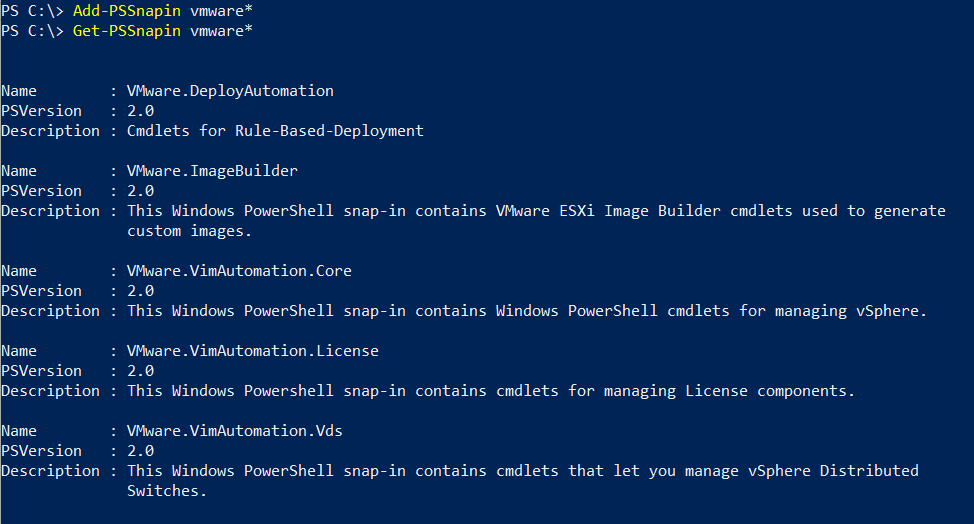
Starten Sie die installierte eigenständige VMware PowerCLI-Verknüpfung, die mit Version 5.1 installiert wird.
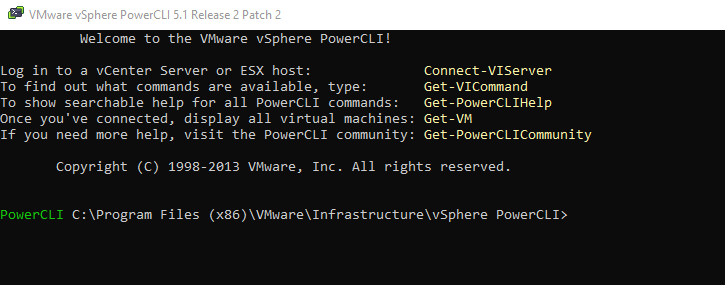
Beachten Sie, dass das oben genannte Snap-In nicht mit PowerShell 6/7 kompatibel ist.
Überprüfen der Installation von PowerCLI
Die Bestätigung, dass Ihre Installation von PowerCLI erfolgreich war, erfolgt unabhängig von Ihrer PowerShell-Version auf die gleiche Weise. Der erste Schritt besteht darin, die Anwesenheit der Module aus der PowerShell-Konsole zu bestätigen.
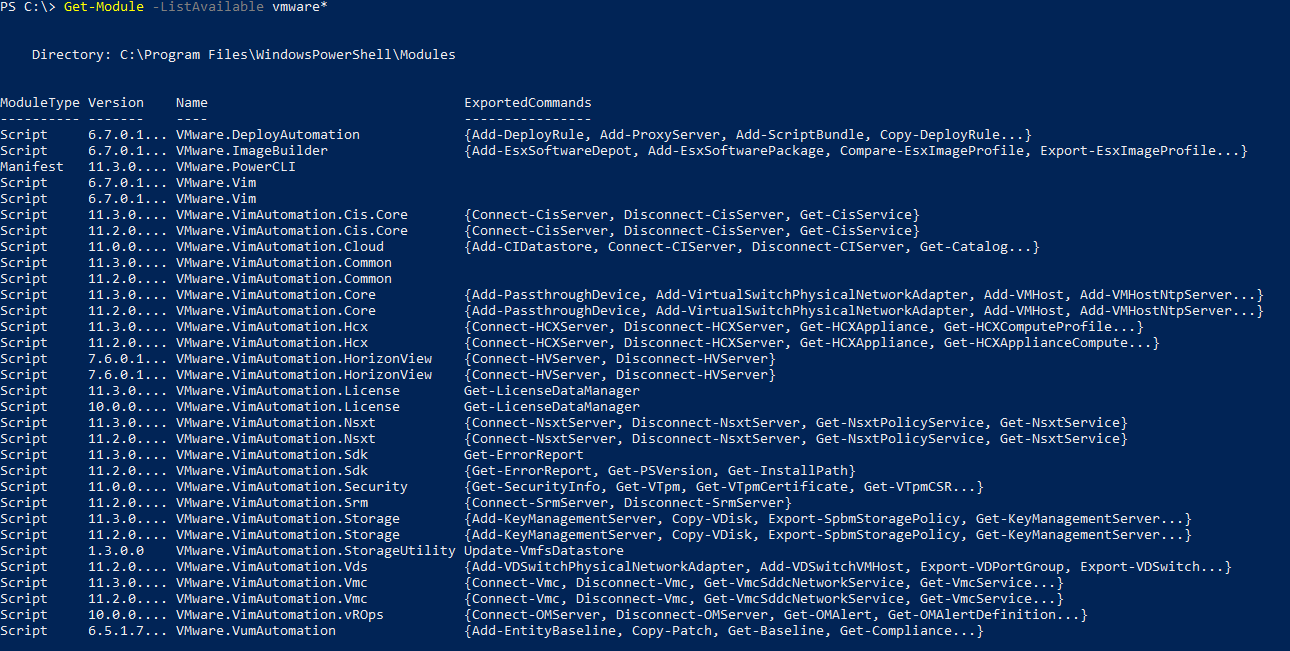
Als nächstes versuchen Sie, PowerCLI zu verwenden, um sich mit dem vCenter mithilfe des Cmdlets Connect-VIServer zu verbinden. Dies überprüft nicht nur, ob das Modul erfolgreich installiert wurde, sondern testet auch, ob Sie sich ordnungsgemäß mit Ihrer Infrastruktur verbinden können.
Auf Windows
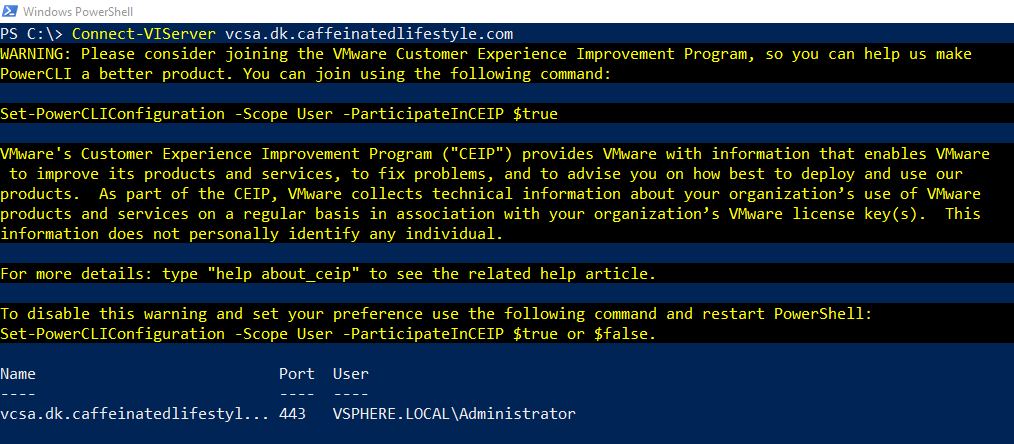
Auf Linux
Wenn Sie die Installation auf Linux überprüfen, müssen Sie zuerst die Verbindungskonfiguration festlegen, um mögliche Verbindungsprobleme mit einem ungültigen (oder standardmäßigen selbstsignierten Zertifikat) zu berücksichtigen. Im Folgenden verwende ich PowerCLI, um eine Verbindung zum vCenter herzustellen.
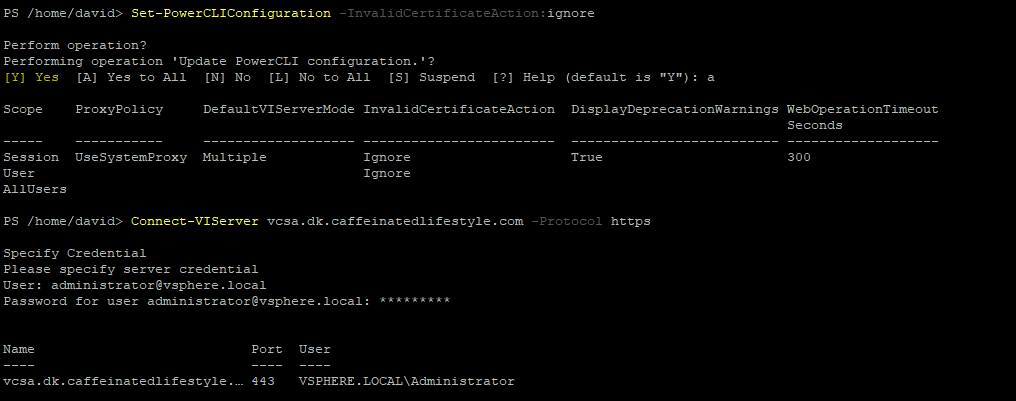
Da Sie erfolgreich eine Verbindung zu Ihrem VMware-Endpunkt herstellen konnten, ist PowerCLI erfolgreich einsatzbereit!
Vorwärts und PowerCLI nutzen!
Automatisieren Sie mehr als nur einen lokalen ESXi-Host und verwenden Sie PowerCLI mit VMware vCenter, um mehrere Hosts mühelos zu verwalten. Hosten Sie virtuelle Desktops mit VMware Horizon, unterstützt von VMware-Hosts.
Ab diesem Punkt sind Sie nun bereit, auf die sprichwörtliche Frage „Wie installiere ich VMware PowerCLI?“ zu antworten. Sie können jetzt damit beginnen, Ihre Konfigurationsbereitstellungen, VM-Berichte und Wartungsaufgaben zu skripten. Bleiben Sie dran an diesem Blog für neue und kommende Artikel zum Einstieg in PowerCLI!













